绿茶xp系统音量图标消失而声音仍然正常的解决方法
绿茶xp系统音量图标消失而声音仍然正常的解决方法跟大家分享下。在日常生活中,我们经常遇到这样的情况,电脑桌面右下角的音量小喇叭图标不见了,可是电脑的提示音等声音仍然正常。这一般是由于xp系统出错或者关机异常引起的。因为大家平时都是通过小喇叭图标来调节声音的大小,小喇叭消失不单给我们休闲办公使用电脑造成了不便,还间接的影响到电脑桌面的美观,那么有什么方法可以找回消失的音量小喇叭图标呢?答案是有的。

具体的操作步骤如下:
步骤1:打开电脑桌面左下角的“开始”菜单,选择“控制面板”选项,在弹出的窗口中,选择“声音和音频设备”选项,在弹出的“声音和音频设备属性”窗口中,如果“将音量图标放入任务栏”前没有勾选,选择勾选。 如果不行的话,把设置关掉,确定后再设置一次打勾显示;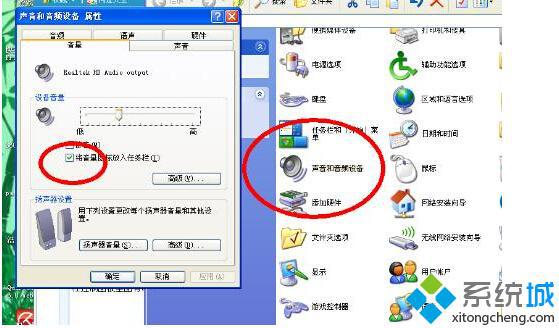
步骤2:如果上一步骤“将音量图标放入任务栏”打勾,图标还是显示不出来的话。那可能是丢失了sndvol32.exe,文件路径为C:\WINDOWS\system32,这时候可以在别的机子上传个sndvol32.exe,或者找个系统光盘,把sndvol32.ex_文件复制到system32后,重命名为sndvol32.exe;
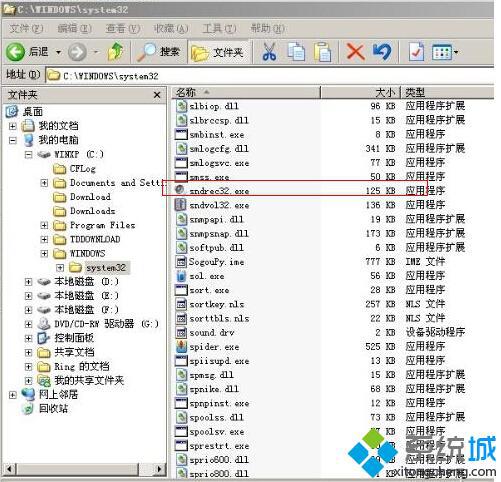
步骤3:如果你之前在用软件删除启动项目时,不小心删除了音量小喇叭图标的启动。那么“将音量图标放入任务栏”选项前打勾,音量图标暂时出现,可是重新开机后音量图标还是没有显示,这时候应该在控制面板里重新设置,把注册表中的启动项被删除的项恢复下就可以了。
方法如下:
a、打开“开始”菜单,选择“运行”选项,输入“regedit”字符;
b、在弹出的注册表中,依次打开HKEY_LOCAL_MACHINE\SOFTWARE\Microsoft\Windows\CurrentVersion\Run 选项;
c、在它的右窗口新建字串“Systray”(在Run上右键点新建),键值(在Systray上双击编辑)为“c:\windows\system32\Systray.exe”。
以上就是绿茶xp系统音量图标消失而声音仍然正常的解决方法,是不是很简单呢?对于经常遇到这种情况的用户来说,熟练掌握以上步骤操作可以解决问题的所在,避免手足无措的状况发生。更多经常的内容请继续关注系统城。
相关教程:声音图标电脑音量图标没反应xp系统关机声音win7打开音量图标绿茶ghostxp我告诉你msdn版权声明:以上内容作者已申请原创保护,未经允许不得转载,侵权必究!授权事宜、对本内容有异议或投诉,敬请联系网站管理员,我们将尽快回复您,谢谢合作!










